Fitbit ngược lại 2Một trong những chiếc smartwatch mới nhất của Fitbit bao gồm một số tính năng thú vị. Và xem vuông thêm kinh nghiệm. Phần tốt nhất của chiếc smartwatch này là nó có một chia sẻ thông minh, không chỉ tập trung vào thể dục. Có, bạn đọc nó đúng. Alexa đang chơi nhạc và Fitbit Versa 2Bạn có thể cài đặt một ứng dụng trên của bạn. Điều tốt là quá trình này đơn giản và hầu như không mất thời gian.

Gần đây một Fitbit Versa 2 Nếu bạn đã mua hoặc đang có kế hoạch mua, cách thêm và cài đặt ứng dụng và thêm bài hát được giải thích bên dưới.
Chúng ta hãy đến đó, phải không?
Fitbit ngược lại 2 Cách cài đặt ứng dụng
Nếu có 2 Mặc dù không có nhiều ứng dụng của bên thứ ba cho nó, nhưng chúng hoạt động tốt. Ví dụ, có một ứng dụng sạch có tên Ionic Water cho phép bạn theo dõi lượng nước uống hàng ngày. Một trong những ứng dụng yêu thích của tôi là Workflow, giúp bạn tập trung và hiệu quả hơn trong quá trình này.
Sau đó, có một ứng dụng như Moments cho thấy bạn đã sống được bao lâu. Có buồn cười không? Phần tốt nhất của ứng dụng này là đơn giản và dễ hiểu.
Sân khấu 1: Mở ứng dụng Fitbit trên điện thoại của bạn và nhấn vào biểu tượng Tài khoản nhỏ ở góc trên bên trái. Versa dưới thiết bị 2Chọn và sau đó Ứng dụng.
Tại đây bạn sẽ thấy hai tùy chọn – Ứng dụng của tôi và Tất cả ứng dụng. Nhấn Tất cả ứng dụng để duyệt tất cả các ứng dụng có sẵn.
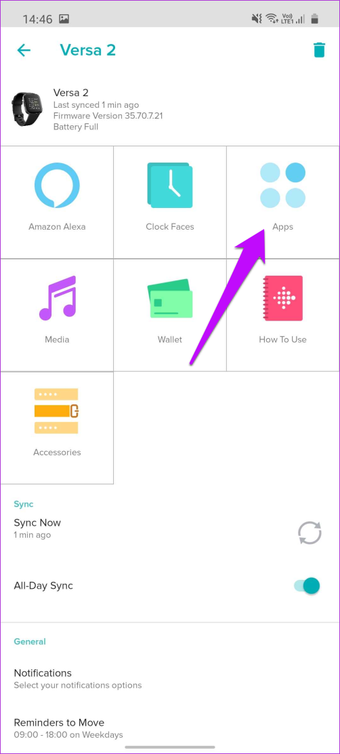

Và hầu hết trong số chúng được chia thành các loại khác nhau.
Bươc 2: Bây giờ chọn một trong những phù hợp với nhu cầu của bạn. Chỉ cần chạm và giữ nút tải xuống, quá trình hoàn tất trong vài phút.


Lưu ý rằng thời gian thiết lập lâu hơn một chút. Ngoài ra, giữ Bluetooth trên điện thoại của bạn.
và nếu 2Nó đi kèm với các ứng dụng được cài đặt sẵn như Deezer và Spotify, trong số những ứng dụng khác. Nếu bạn muốn loại bỏ một số ứng dụng này, hãy truy cập Ứng dụng của tôi và chọn ứng dụng bạn không cần. Và bạn biết điều ngược lại.
Fitbit ngược lại 2Thêm nhạc vào
và nếu 2có nhiều bộ nhớ trong có thể được sử dụng để lưu trữ các bản nhạc ngoại tuyến. Bằng cách này, khi bạn chạy hoặc chạy, bạn có thể để điện thoại ở nhà và thay vào đó nghe các bài hát trực tiếp từ điện thoại của bạn bằng một cặp tai nghe Bluetooth chất lượng cao. Nghe có vẻ tốt đúng không?

Giới hạn đơn, Versa 2là bởi vì nó không cho phép bạn chuyển các bài hát qua các ứng dụng di động. Thay vào đó, bạn nên sử dụng ứng dụng máy tính để bàn cho việc này. Nhưng đừng lo lắng, quá trình này không khó và chỉ mất vài phút.
trên đồng hồ của bạn
Nhấn vào ứng dụng Âm nhạc và chọn Di chuyển nhạc.

Anh sẽ mở cửa để chuyển bài hát.
trên PC của bạn
Sân khấu 1: Đồng thời, mở ứng dụng trên PC của bạn và nhấp vào biểu tượng Âm nhạc nhỏ ở trên cùng.
Nếu bạn đang sử dụng ứng dụng này lần đầu tiên, hãy đăng nhập bằng thông tin đăng nhập bạn sử dụng trên điện thoại.
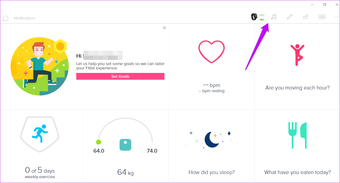
Trước khi thử kết nối đồng hồ với PC, PC của bạn phải có mạng Bluetooth hoạt động.

Nếu Bluetooth không được bật trên PC của bạn, bạn có thể xem xét việc mua một trong các bộ điều hợp Bluetooth của chúng tôi từ đề xuất của chúng tôi.
Bươc 2: Nhấp vào Quản lý Wi-Fi để kết nối điện thoại thông minh của bạn với mạng Wi-Fi qua Bluetooth.
Tại thời điểm này, máy tính của bạn sẽ yêu cầu bạn đến Versa 2sẽ yêu cầu bạn cài đặt. Sau khi hoàn tất, nó sẽ kết nối với mạng Wi-Fi mà PC của bạn hiện đang kết nối.

Điều này đã giải quyết phần khó khăn. Bây giờ hãy bắt đầu chuyển tiền.
Sân khấu 3: Sau khi kết nối với mạng Wi-Fi, hãy nhấn Nhạc cá nhân> Lưu trữ nhạc.

Điều tốt là ứng dụng sẽ tự động tìm kiếm trên PC của bạn các danh sách phát có sẵn. Nếu bạn không thể tìm thấy bất cứ điều gì, bạn có thể nhấp vào nút Tạo danh sách phát mới để tạo.

Đặt tên cho danh sách phát và kéo bài hát vào cửa sổ Fitbit. Sau đó đồng bộ các bài hát với đồng hồ của bạn.
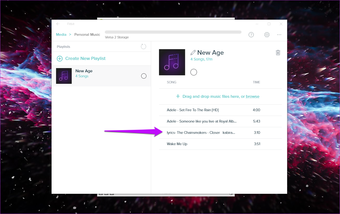
4. Bươc: Để thực hiện việc này, nhấp vào biểu tượng Xong nhỏ để hoàn tất chuyển khoản, như được hiển thị trong ảnh chụp màn hình bên dưới.
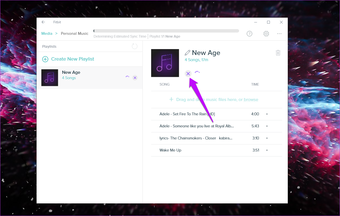
Tùy thuộc vào số lượng bài hát và chất lượng của các bài hát, việc chuyển có thể mất một chút thời gian. Tin tốt là mọi thứ diễn ra trong nền và không can thiệp vào công việc của bạn.
Khi quá trình chuyển hoàn tất, hãy kết thúc kết nối và nhấn Kết thúc ngay trên đồng hồ của bạn.
Tai nghe Versa 2Kết nối với
Do đó, bạn đã tải xuống bài hát trên đồng hồ của bạn. Sẵn sàng tiếp tục hành trình của bạn. Đây là một chút bắt. Nếu có 2Bạn không thể phát các bài hát trên TV vì nó không có loa.
Để sử dụng nó, bạn cần một cặp tai nghe thể thao (không dây) tốt. May mắn thay, thật dễ dàng để ghép nối với một chiếc đồng hồ.

Mở Cài đặt trên đồng hồ của bạn và đi đến các tùy chọn Bluetooth. Chạm + Thiết bị âm thanh để bắt đầu quét. Sau khi đặt tai nghe của bạn, chạm và đánh dấu để chọn nó. Bây giờ bạn có thể chơi các bài hát trên đồng hồ của bạn.
Nếu có 2Tận dụng tối đa
Bây giờ, khi tất cả sự sáng tạo là với bạn, bạn sẽ có thể tận dụng tối đa lợi thế của chiếc smartwatch của mình. Ngoài ra, khi bạn kích hoạt các tính năng như Alexa, tất cả bạn sẽ sẵn sàng.
Kế tiếp: Làm thế nào về việc mua phụ kiện chạy? Đọc bài viết dưới đây để cải thiện tập luyện của bạn.
